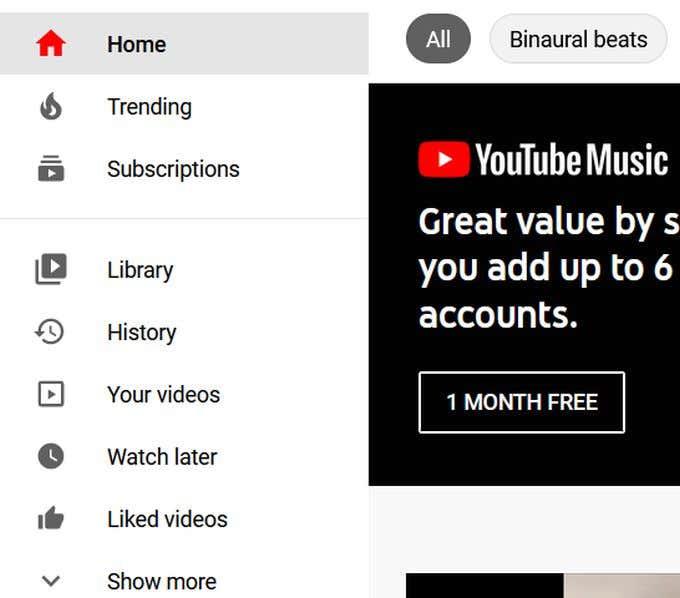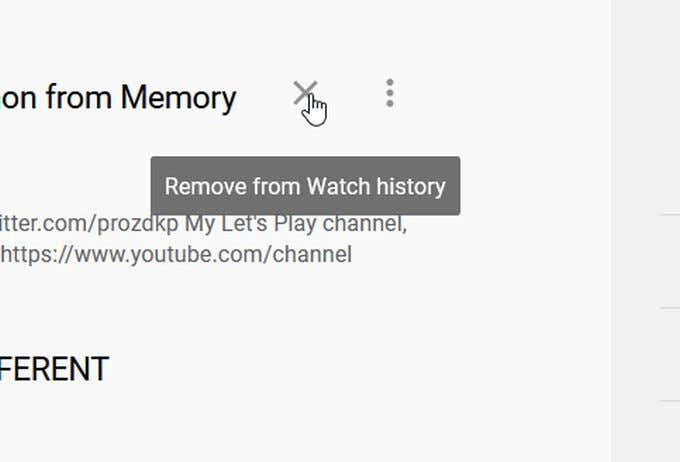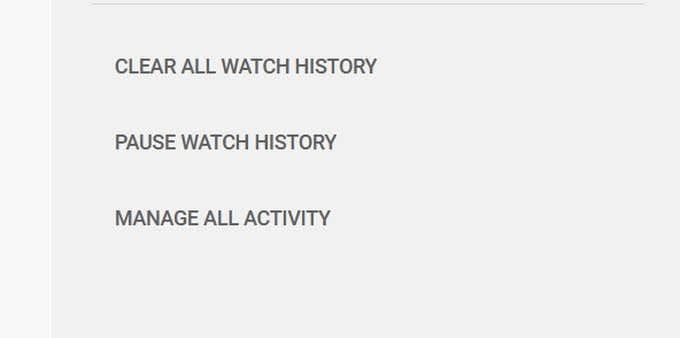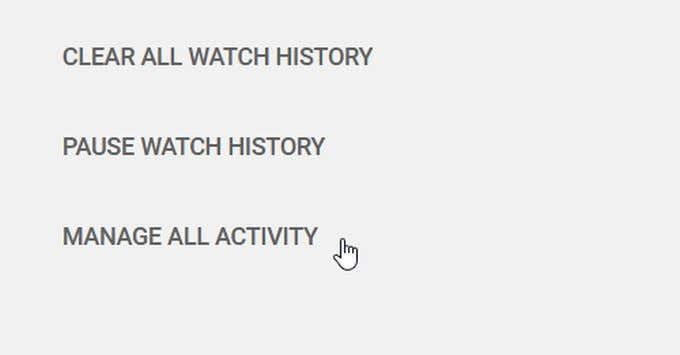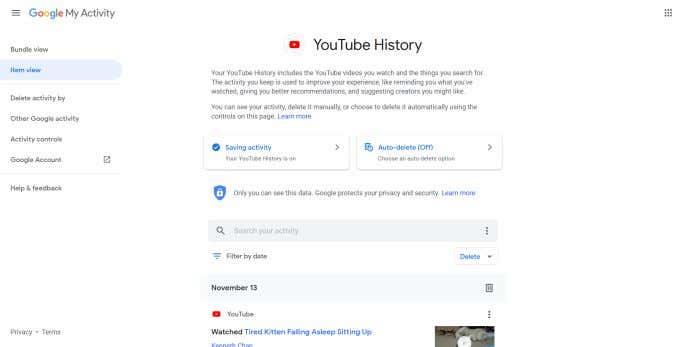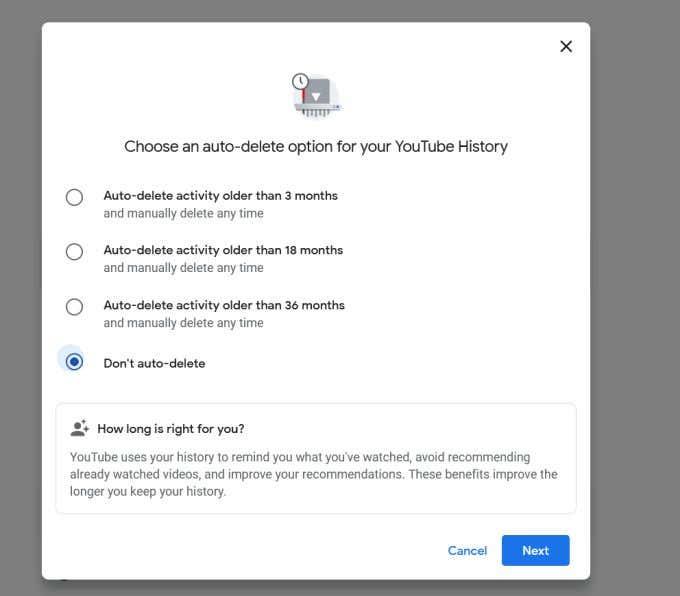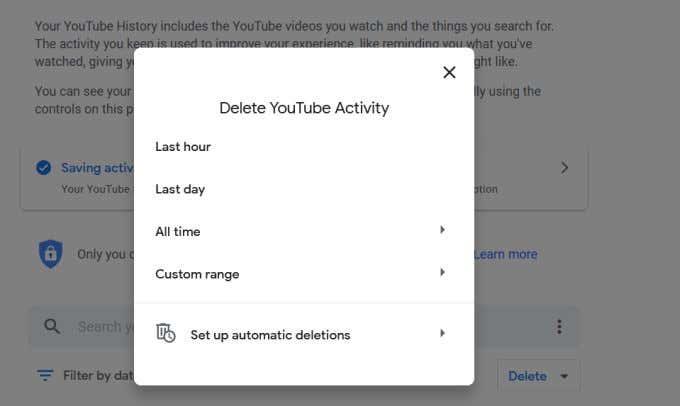Quando você clica em reproduzir em um vídeo, o YouTube salva seu histórico de exibição e qualquer pesquisa feita por ele. O YouTube faz isso para estimar seus hábitos de navegação. Essas opções indicam ao YouTube o que recomendar a você na próxima vez. Assim como o Google, ele também agiliza sua busca e navegação no site de vídeos.
Se não quiser que isso aconteça, você pode sair da sua conta do YouTube ou usar o site em uma janela privada do navegador ou no modo de navegação anônima no celular . Mas se você já fez login e deseja apenas excluir seu histórico do YouTube e sua atividade de pesquisa, veja como fazer isso.

Como excluir o histórico de exibição do YouTube
Faça login na sua conta do YouTube. Siga as etapas abaixo para limpar qualquer registro de tudo o que você assistiu no site.
- Vá para o lado esquerdo da página inicial do YouTube. Clique em Histórico para abrir seu histórico de exibição.
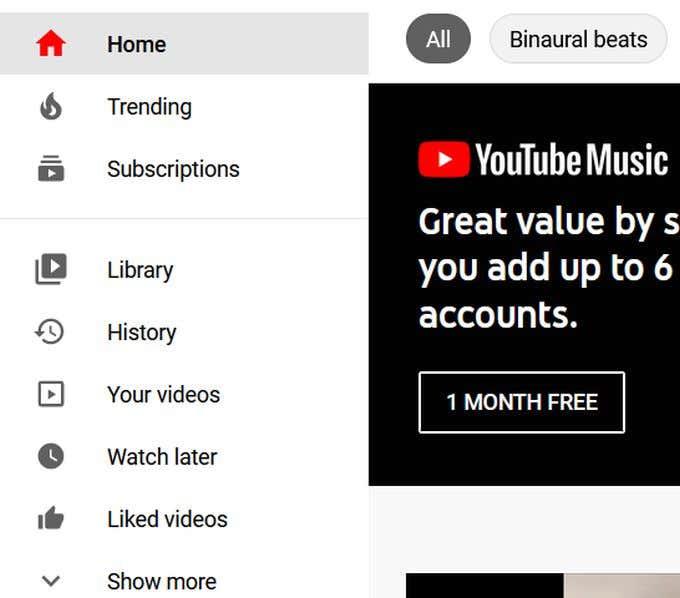
- À direita, você verá a lista de tipos de histórico , que permite escolher a natureza específica do seu histórico do YouTube. O histórico de exibição é selecionado por padrão.
Para excluir vídeos individuais, passe o mouse sobre o vídeo que deseja excluir e clique no X que aparece nele.
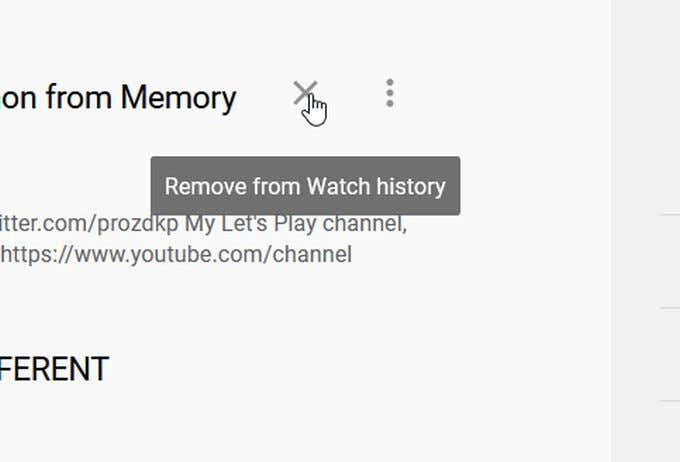
- Se você quiser limpar todo o seu histórico de exibição, procure na parte inferior da lista no lado direito e clique em Limpar todo o histórico de exibição .
Se desejar, você também pode clicar em Pausar histórico de exibição para impedir que o YouTube salve um histórico de seus vídeos assistidos.
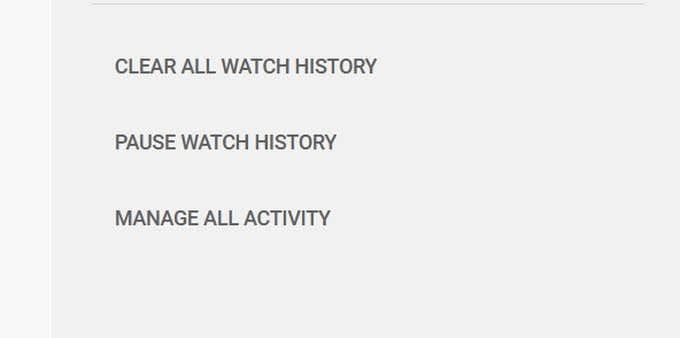
Como excluir o histórico de pesquisa do YouTube
- Vá para a página Histórico novamente após fazer login no YouTube.
- No lado direito, verifique se o histórico de pesquisa está selecionado na lista. Seu histórico de pesquisa do YouTube deve aparecer.
- Passe o mouse sobre as consultas de pesquisa que deseja excluir e clique no X que aparece sobre elas. Assim como o histórico de exibição, você pode limpar todo o histórico de pesquisa ou pausá-lo selecionando essas opções na barra lateral direita.
Como excluir comentários do YouTube
- Na mesma página de Histórico, observe a lista de tipos de Histórico à direita e selecione Comentários .
- Passe o mouse sobre um comentário que deseja excluir e clique nos três pontos verticais que aparecem sobre ele.
- Selecione Excluir ou Editar se preferir apenas editar seu comentário.
Como encontrar e editar todas as atividades do YouTube
Também é possível ver todas as suas atividades no YouTube de uma vez, e você também pode editar e excluir seu histórico do YouTube aqui. Você também pode escolher se determinada atividade é salva, ativar a exclusão automática para atividades do YouTube e muito mais.
Para encontrar todas as suas atividades, siga estas etapas:
- No lado esquerdo da página principal do YouTube, clique em Histórico .
- Na barra lateral direita desta página, selecione Gerenciar todas as atividades . A página da conta Google My Activity será aberta em uma nova guia onde você pode ver todo o seu histórico do YouTube coletado.
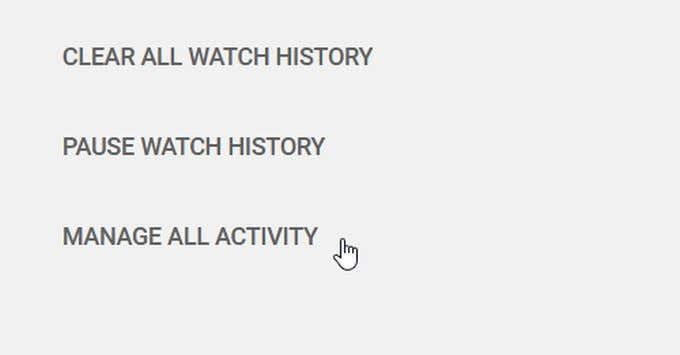
Você notará duas opções proeminentes colocadas acima do seu histórico.
Salvando atividade: se esta opção estiver marcada, sua exibição e histórico de pesquisa do YouTube serão salvos. Se você clicar nessa opção, poderá impedir que o YouTube salve seu histórico de exibição, histórico de pesquisa ou ambos.
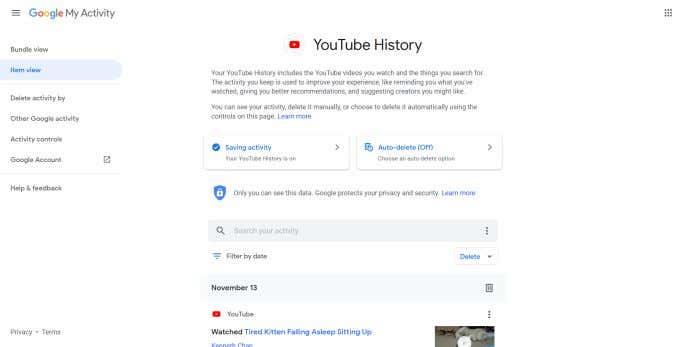
Exclusão automática: você pode permitir que o YouTube exclua automaticamente todas as atividades após um determinado período de tempo. Para fazer isso, clique no botão Excluir automaticamente . Na próxima janela, escolha a exclusão automática da atividade após 3 meses, 18 meses ou 36 meses. Depois de escolher uma opção, selecione Avançar para salvar suas preferências.
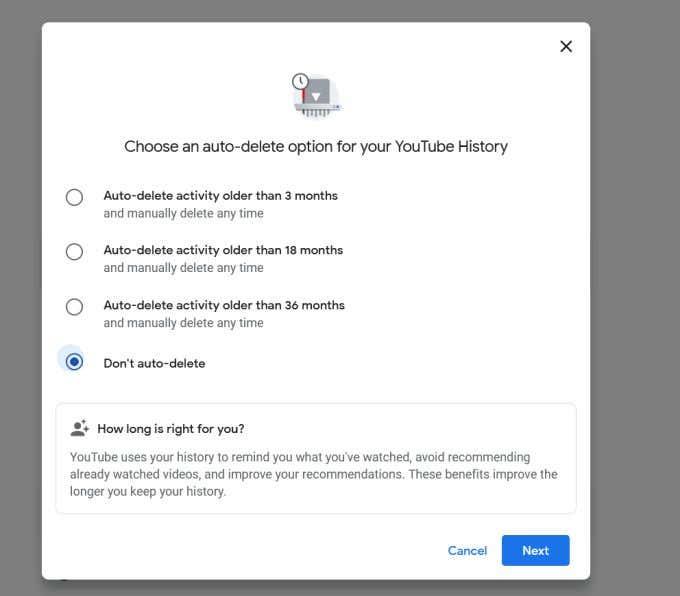
Você também pode pesquisar em sua atividade se houver algo específico que deseja excluir. Você pode clicar no botão Filtrar por data para escolher um período de tempo para pesquisar. Você pode usar os resultados para pesquisar um determinado vídeo para assistir novamente ou removê-lo da lista.
Você pode excluir esta atividade em partes de cada dia ou pode excluir cada atividade individualmente. Basta clicar no ícone da lixeira para excluir a atividade de um dia como um todo ou tocar nos três pontos verticais no canto superior direito de uma atividade salva individual e pressionar Excluir .
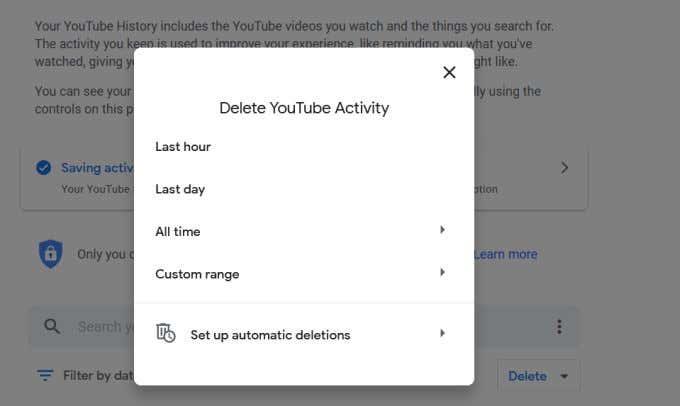
Finalmente, no lado esquerdo da tela Google My Activity, você verá uma opção chamada Delete activity by .
Se você clicar aqui, aparecerá uma janela onde você pode excluir a atividade do YouTube na última hora, no último dia ou em todos os tempos. Você também pode escolher um intervalo de tempo personalizado para excluir os vídeos que se enquadram nele.
Você pode recuperar seu histórico excluído do YouTube?
Lembre-se de que, depois que sua atividade no YouTube for excluída, você não poderá encontrá-la novamente. Além disso, dependendo do que você exclui, você pode alterar o que o YouTube mostra e recomenda para você .
Você também não poderá ver pesquisas anteriores na barra de pesquisa do YouTube. Portanto, quando você excluir seu histórico salvo do YouTube e a atividade de pesquisa, saiba que estará começando do zero.